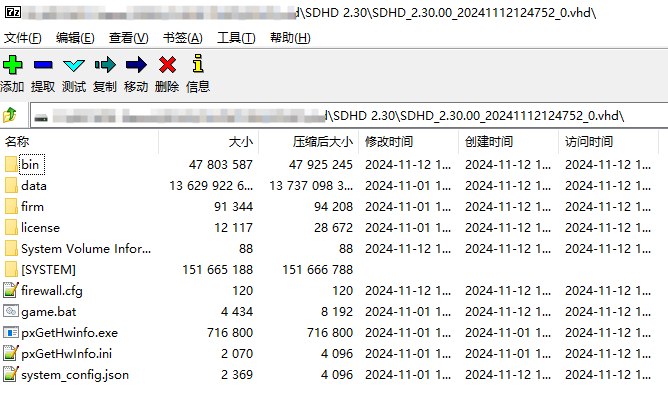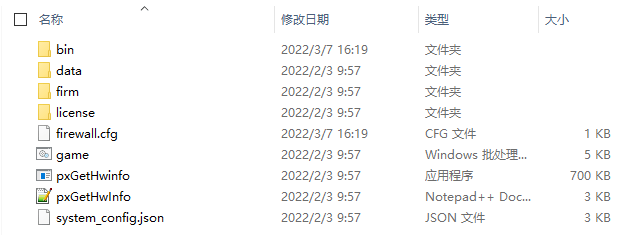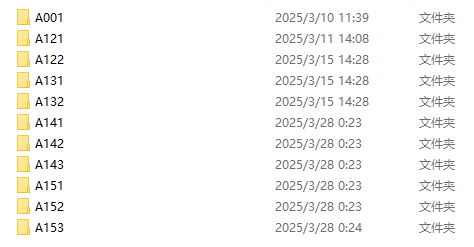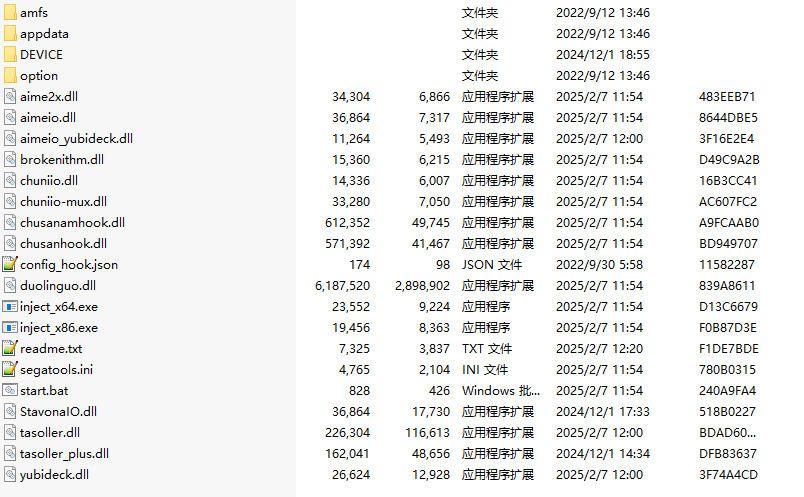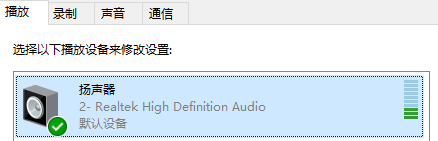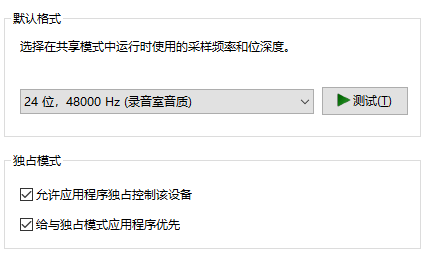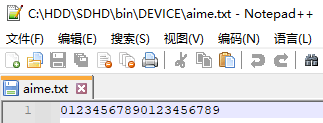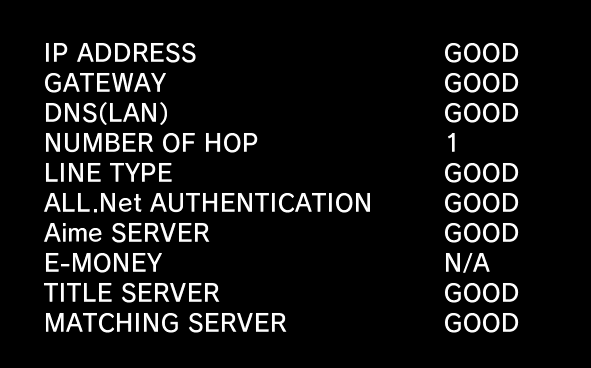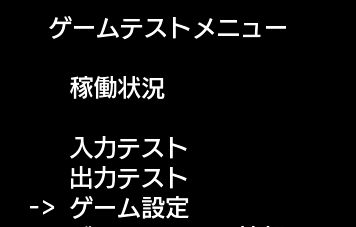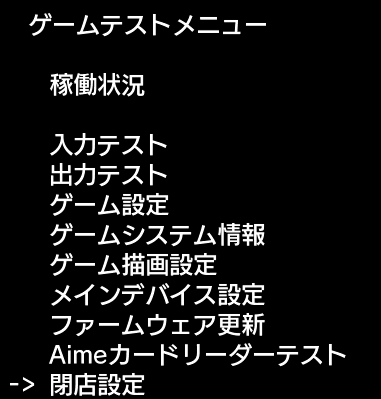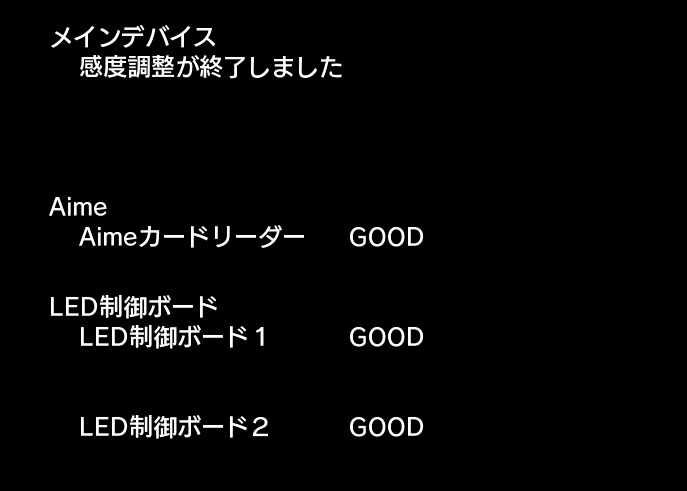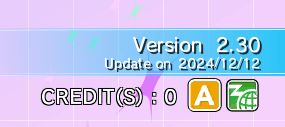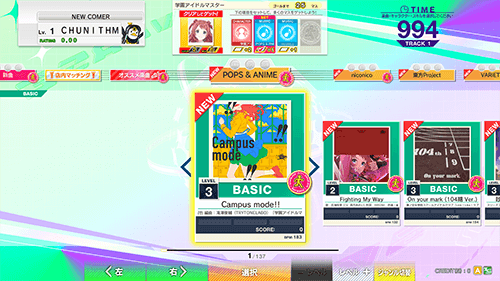本页可发表评论,如有问题、反馈、评价等,欢迎发表评论
重要提醒
首先请仔细阅读教程的每一个字,出现问题请确认你是否认真详细阅读了教程的每一步。
出现问题之后请阅读另外一篇常见问题尝试解决其中你遇到的问题。
如果你的问题在常见问题之外,再在群以及社区中寻求帮助!
提问的时候请一同发布你的游戏界面,Log或设置截图以及文字详细描述你出现的问题,只扔个图问这是怎么回事这种问题是无法帮你解答的!!
游玩前的准备
游戏不可放置在E:\与Y:\,请将游戏文件放置在其他硬盘分区
安装Runtime (Windows运行时安装包)
提取游戏文件
HDD路径不要有:空格、中文、任何特殊符号等,请尽量使用半角英数字。
使用Windows挂载虚拟磁盘方式提取HDD
鼠标左键双击SDHD_2.30.00_20241112124752_0.vhd
Windows会挂载一个新的硬盘分区(具体盘符根据每个人情况不同而不同)
进入这个磁盘分区,将其中的所有文件复制出来(例如:C:\SDHD\)
提取完文件后可以关闭磁盘分区窗口,并在这个分区上点击鼠标右键选择弹出(Eject)卸载磁盘分区
你也可以挂载虚拟磁盘后直接在其中运行HDD,配置方法与提取出来并无区别
使用7-Zip提取HDD
下载 7-Zip
解压并安装 7-Zip
解压 ExFat7z.rar,在7-Zip安装目录中新建一个Formats文件夹,将解压的两个dll文件复制进去
配置好7-Zip后在SDHD_2.30.00_20241112124752_0.vhd上点击鼠标右键,选择打开方式→7zip文件管理器或点击右键→7zip→打开压缩包,如下图:
提取后获得如下文件:
安装已解密的文件
将 chusanApp.exe 与 amdaemon.exe 放入HDD中的 bin 文件夹中并覆盖源文件
注意事项
上述chusanApp.exe已打过可正常游玩所需的补丁
如有其他修改补丁的需求,请访问 DATA CENTER - 补丁工具页(侧边栏进入)
-
打过补丁的
chusanApp.exe在保存时有可能会被误报为病毒,这是正常现象,请给exe文件添加到杀毒软件白名单 -
补丁站仅支持本教程提供之
chusanApp.exe的修改!
安装option
下载并解压 option(A001~A162).zip
将 option 文件夹复制到HDD文件夹下的 bin 文件夹中
-
CHUNITHM官方option文件夹都以
Axxx命名,x均为数字,如果你在其他地方下载到非下图所示的option文件夹则可能为玩家自制内容 -
正确的option路径应为
bin\option,option文件夹中的内容应为下图所示:
- 如option路径为
bin\option\option这样嵌套,则游戏不能正确读取option数据
关于官方option的命名规则
CHUNITHM 以半年为一个小版本更新,一年一次大版本更新,例如:LUMINOUS / LUMINOUS PLUS
官方option数据命名也以此作为区分:
-
A001 - 现行版本以A001作为游戏发布的首日(Day-1)更新
-
A071 - 现行版本以前两位作为更新月份,最后一位则为这个月份的第几个更新包,如最后一位是
0,则固定为待机广告视频更新包
安装官方删除曲补充包
-
下载并解压 A300_omni_250309.zip
-
将
A300文件夹复制到HDD文件夹下的bin\option文件夹中 -
如option路径为
bin\option\A300\A300这样嵌套,则游戏不能正确读取option数据
注意事项
-
本补充包包含了从旧框初代无印开始到Luminous Plus为止的所有官方 已删除歌曲及相关配套的资源 ,以及 已删除 ULTIMA / World's End 谱面 ,并且删除曲部分已重新排序,非常老旧的歌曲会安排在每个分类的最末尾并按照ID编号从小到大排列,比较新的删除曲则按照删除前的官方排序。
-
本补充包并不包含 已删除歌曲及相关配套的资源、删除谱面 以外的任何已被官方在新版本删除的内容,比如联动地图,过往的已删除地图已累计达到200左右,全部安装会导致游戏卡顿,不建议使用,如需解锁相关角色请到rin Net网页后台相关功能中操作!
安装segatools
fufubot segatools v1.0.3.5 更新内容
修复内容:
-
修复COM4口有东西导致读卡器模拟自动关闭的问题 现在将enable改为2或者不写时为才会检测COM口上有没有东西决定是否开关读卡器模拟
-
修复大四一直刷卡的问题
新增功能:
- 增加源3支持
安装ICF
解压 ICF_2.30.zip
将 ICF1 与 ICF2 两个文件放置于 bin\amfs 文件夹内
配置segatools
由于segatools没有图形配置工具,因此您必须手动修改 segatools.ini 来进行配置,配置文件位于bin文件夹中
建议您使用支持语法高亮的文本编辑器(例如:Notepad++、VS Code、Sublime Text)来修改配置文件
注意事项
请不要使用富文本编辑器(例如:Word、WPS、写字板)来修改配置文件,可能会让配置文件格式错误而导致游戏读取配置文件出错
[vfs]
如果您已按照上面 安装ICF 步骤配置对应文件夹,请将对应文件夹的路径填写到[vfs]对应的选项中
-
最新版
fufubot team版segatools已修复vfs路径文件,无需配置到根目录了 -
安装好
segatools后vfs路径保持默认即可
[gpio]
注意事项
外网最新版segatools中[gpio]已重新命名为[system],本文中以fufubot team版为准
-
如果不进行本地局域网联机相关,请勿修改
dipsw1,保持默认1-
局域网中仅有1台运行HDD的主机,
dipsw1请设置为1 -
局域网中有复数台运行HDD的主机(2-4台),标准机设置为
1(仅1台),其余从机设置为0
-
-
如果您的显示器刷新率 ≥120Hz,请将
dipsw2与dipsw3设置为0:
- 如果您的显示器刷新率为60Hz,请将
dipsw2与dipsw3设置为1:
请严格按照上述要求修改dipsw设置,错误的设置可能会让游戏无法正常启动!
[gfx]
- 如需全屏运行游戏请将
windowed修改为0
- 如需窗口运行游戏请将
windowed修改为1
-
无边框窗口请将
framed修改为0 -
有边框窗口请将
framed修改为1
注意事项
CHUNITHM以固定的1920x1080分辨率渲染游戏,不可更改
如果你的显示器分辨率大于1080P并且需要全屏窗口运行游戏,请将系统分辨率降低到1080P或使用全屏进行游戏
不管以何种方式运行游戏,monitor=0 都无需修改,请保持默认设置
[aime] / [aimeio]
如果你使用官方读卡器或支持官方协议的第三方读卡器,请将enable修改为0并正确配置读卡器端口号
如果你没有任何读卡器设备,请将enable修改为1以启动segatools模拟读卡器,Yubideck(大四台)修改为1
Yubideck(大四台)需要另外设置[aimeio]以启动手台上的读卡器,请将;path=aimeio_yubideck.dll前的分号;删除
使用拥有自己专有io的第三方读卡器,需要将;path=aimeio.dll前的分号;删除,此处文件名请以读卡器作者提供的为准
[io3]
配置控制器io
本文仅展示TASOLLER、TASOLLER PLUS、Yubideck的io配置方法,手台控制器的连接方法请查看左侧导航栏控制器部分
- 本章节依旧需要在
segatools.ini中进行配置
TASOLLER / TASOLLER PLUS
-
我使用TASOLLER,且第一次游玩
请先阅读手台教程并续按教程配置
-
我使用TASOLLER +,且第一次游玩
请先阅读手台教程并续按教程配置
-
我从TASOLLER或其他设备更换到PLUS,已有玩过并已配置好HDD
按照下方配置
TASOLLER PLUS io即可游玩 -
其他问题
请在 [chuniio] 部分中将默认的 chuniio-mux.dll 注释掉,并按照下方设置在 path=chuniio-mux.dll 前加上分号 ;
- 使用 TASOLLER 请删除
;path=tasoller.dll前的分号;取消注释状态
- 使用 TASOLLER PLUS 请删除
;path=tasoller_plus.dll前的分号;取消注释状态
Yubideck (大四控制器/舟台)
请在[chuniio]选项中将默认的chuniio-mux.dll注释掉,按照下方设置在path=chuniio-mux.dll前加上分号;
- 使用Yubideck(大四台)请删除
;path=yubideck.dll前的分号;取消注释状态
[zhousensor] 为 Yubideck(大四台) 专用设置,默认即可,如需设置请按照 segatools.ini 中的说明进行设置
[zhousensor]
; YubiDeck Need this
; You can set YubiDesk side light color here, the value is RGB, range is 0-255
;side_red=0
;side_green=255
;side_blue=0
;side_random=1
; You can set this to 1 to use real Aime Card ID for old Aime card
; This function only works for YubiDeck(DASI)'s Aime Card Reader
real_aime=1
; You can set this to 1 to let game control LED side light
; This option is mutually exclusive with the above rgb option
; 0 = not control 1 = control
real_led=1
; Set this to 0 will disable any led output from game
;led_output=0
连接网络
注意事项
游戏大部分功能需要连接到网络服务器才可以正常使用以及登录用户,离线状态下仅可使用访客游玩游戏。
游戏服务器分为在线服与离线服,请按自身情况选择对应服务器使用。
在线服务器 (Rin Net)
打开segatools.ini,在[dns]选项中设置default为您需要连接的服务器地址。
-
请不要将
http://与https://添加到服务器地址中 -
请不要将
127.0.0.1或localhost作为服务器地址
Rin Net dns:aqua.naominet.live
服务器前端:https://portal.naominet.live/login
连接Rin Net需要申请Keychip才可正常联网,如何注册请查看下面的文章。
注册完Keychip后需要填写到[keychip]选项中
Keychip(狗号)均以AXXE-XXXXXXXXXXX格式填写,X为英数字
全国对战
Rin NET目前已支持全国对战
已支持VERSE,请下载并更新最新版本 duolinguo.dll
在此模式中可以随机匹配2~4位玩家进行即时对战或进行VS CPU的人机对战(不支持1 VS 3CPU)
如何连接全国对战,请参阅 全国对战
HDD运行与设置
根据上面的步骤,现在你已经具备运行HDD的基本环境了,下面将进行一些运行前的最后设置
修复 OpenSSL
如果您的CPU是Intel Core 10th Gen或以上版本,请右键单击 bin\start.bat 选择 编辑,将下面高亮处代码添加至文件开头并保存
共享音频设置
-
鼠标右键单击任务栏中的音量图标并选择
声音选项 -
选择
高级选项卡
-
在你的默认音频输出设备上双击鼠标左键,在弹出的属性窗口选择
高级选项卡 -
选择
默认格式中的下拉菜单,选择24位,48000Hz(录音室音质)选项 -
勾选
独占模式下的两个选项,点击应用后选择确定
加快游戏启动速度
如果启动游戏后在上图处等待很久,您可以将整个HDD文件夹添加到Windows Defender的排除项中可以加快游戏启动自检速度
CHUNITHM 文件夹中包含有数千个xml文件,Windows Defender 需要很长时间才能扫描完这些文件
-
在任务栏
Windows 安全中心(小盾牌图标)上点击鼠标左键呼出安全中心界面 -
左侧导航栏选择
病毒和威胁防护,在右侧点击“病毒和威胁防护”设置下的管理设置选项 -
向下滚动找到
排除项,点击添加或删除排除项 -
点击
添加排除项将整个HDD文件夹加入后关闭安全中心即可
设置虚拟Aime卡号
保存游戏数据需要设置虚拟卡号文件,如果你有读卡器请直接刷卡
不建议自行编写卡号,这样有可能会与在线服的其他玩家撞卡,离线服无需注意
如何建立Aime卡号:
在第一次启动游戏时,可在游戏标题处长按 Enter 刷卡,游戏会自动生成卡号文件
如果你拥有20位Aime卡号,也可以自行建立卡号文件
-
在
bin\DEVICE文件夹中建立名为aime的文本文档文件 (aime.txt) -
打开此文件,填入你的卡号 (20位纯数字),可以是你手中真实卡片背面的卡号 (ACCESS CODE)
-
如果自行编写,则卡号不能以3开头
启动HDD
请不要运行HDD中的 game.bat !!!
如果你完成了上述所有步骤,此处开始就可以启动HDD了
-
运行
bin\start.bat来启动HDD -
正常游戏会弹出3个窗口,分别为游戏主窗口、Log窗口、amdaemon窗口(inject)
-
如果amdaemon窗口(inject)消失,请查看上面 修复 OpenSSL 部分的设置
-
在游戏自检进行到下图的时候,如果等候很久没有任何反应,则需要进入TEST菜单进行设置
-
按下手台上对应TEST功能的按键,或
segatools.ini中[io3]设置的对应按键,进入TEST菜单 -
按下
SERVICE按键选择菜单选项,按下TEST按键确定选项
-
-
选择
ゲーム設定-
选择
グループ内基準機設定,将右侧基準機に従う切换为基準機 -
启动接关功能将
コンティニュー設定由OFF切换为ON -
选择
終了返回TEST主菜单
-
-
接下来选择
閉店設定- 将
スケジュール種別与時分别设置为每日与全時刻
-
选择
終了返回TEST主菜单 -
选择TEST主菜单
終了以继续
- 将
-
待到LED自检时,双手需要离开AIR识别区域并且不要触碰触摸板,等待自检完成即可自动进入游戏标题界面
-
如果此处
LED制御ボード1·2显示为BAD请不要紧张,这并不影响游戏正常运行,请按右下角提示次へ按下触摸板跳过即可 -
LED制御ボード1·2显示为BAD请检查segatool.ini中[led]部分设置是否为enable=1
-
开始游戏
-
请检查右下角版本号是否为
Version 2.30,如果不对请返回 安装ICF 部分检查ICF文件是否安装正确 -
请检查右下角网络状态图标是否为绿色 (另外一个图标是框体群组标识)
-
网络自检全为GOOD但此处网络显示灰色图标,请返回 安装option 部分检查是否安装正确的
option -
或尝试安装自制包
A999到option中即可解决此问题 -
在标题界面长按
Enter或在读卡器刷卡即可登录进行游戏,按数字3或手台对应按键进行投币